在 Windows 10 上製作幻燈片的 5 大方法
已發表: 2021-12-17如果您是一名攝影師,您可能拍攝過無數值得展示的照片。 不要讓它們隱藏在佈滿灰塵的相冊中。 而是將您的照片組織成主題幻燈片。 這樣的視頻總是很高興重新觀看。 此外,它可以給朋友或家人帶來不尋常的驚喜。 如果攝影對您來說不僅僅是一種愛好,那麼幻燈片放映也將是一種促進您的服務的創造性舉措。
用您的圖像製作短視頻並不困難。 此外,目前市場上有許多專門用於在 Windows 10 上製作幻燈片的好用程序。 因此,首先,您應該找到最適合您需求的幻燈片製作工具。 為了幫助您進行選擇,我們對製作此類視頻的前 5 名程序進行了評論。 下面,您將找到適用於 Windows 10 的幻燈片放映軟件,它既適合新手也適合有經驗的 PC 用戶。 讓我們繼續。
- 1. 微軟照片
- 2. SmartSHOW 3D
- 3.土坯火花
- 4.Windows 媒體播放器
- 5. Kizoa
- 概括
1. 微軟照片
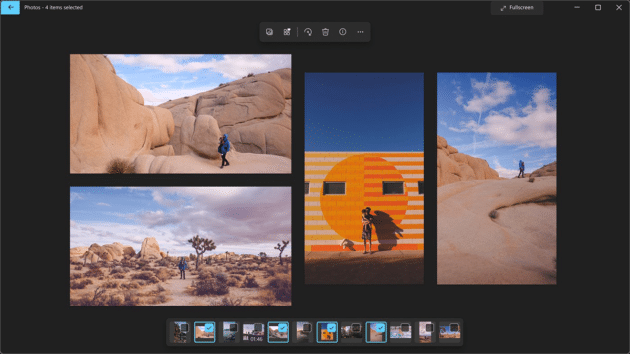
很少有人會注意他們在 PC 上預裝的程序,認為它們太原始,無法製作具有視覺吸引力的內容。 Microsoft Photos 是您在 Windows 軟件包中獲得的此類應用程序之一。 你猜怎麼著? 在它的幫助下,您實際上可以在 Windows 10 上創建非常漂亮的幻燈片。
要使用 MS Photos 開始你的項目,你首先需要用你最喜歡的照片創建一個單獨的文件夾。 否則,請選擇應用程序自動生成的選區。 例如,MS Photos 通常將帶有微笑人物的照片合併到一個相冊中。
獲得照片批次後,您可以使用 2 條軌道 - 使用程序生成的自動幻燈片或從頭開始製作新的視頻項目。 在第一種情況下,您的照片將按照文件夾中的順序顯示。 該程序還將為您的視頻配上音樂。
如果您從頭開始製作剪輯,您可以按需要的順序手動放置照片並調整它們的放映時間。 然後,您可以添加標題卡、使用字幕和 3D 效果裝飾圖像、使用運動過渡、從程序或您的 PC 庫中添加音樂,以及使用濾鏡增強圖片效果。
Microsoft Photos 的另一個令人興奮的功能是主題,這是一組濾鏡和過渡預設,可幫助您為視頻設置所需的基調。
為您推薦: How to Install Hyper-V on Windows 11: Three Ways to Enable Hyper-V。
2. SmartSHOW 3D
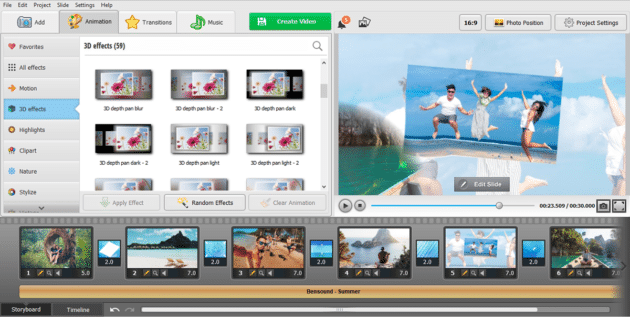
如果您希望在幻燈片製作過程中有更多的創作自由,但更喜歡用戶友好的程序而不是視頻行業巨頭,請選擇 SmartSHOW 3D。 這款 Windows 10 幻燈片製作器專為珍惜時間且無力在編輯上花費太多時間的用戶而設計。 該軟件擁有 200 多個主題幻燈片模板、拼貼畫、剪輯和標題卡,您可以使用它們輕鬆製作精美的幻燈片。
SmartSHOW 3D 還為日程繁忙的人提供 5 分鍾幻燈片嚮導。 它會帶您完成創建視頻的整個過程——您選擇一個主題模板、導入您的圖片、選擇音樂,然後在接下來的幾秒鐘內獲得社交媒體就緒的幻燈片。 此功能對幻燈片製作新手也有很大幫助。
SmartSHOW 3D 具有為休閒或工作創建完美幻燈片所需的所有基本功能:照片增強工具、圖像裁剪器、聲音編輯器、濾鏡等等。 此外,您還可以使用大量的裝飾來點綴您的視頻並賦予其必要的氛圍:400 多種過渡和動畫效果、剪貼畫、文本樣式以及 200 多首免版稅歌曲的庫。
完成幻燈片裝飾後,您將能夠以任何視頻格式導出視頻,無論您是想在大屏幕上重新觀看、在網絡上共享還是將其保存在智能手機上。 如果您是老方法的愛好者,您可以將幻燈片視頻刻錄到 DVD 並為其自定義菜單。
綜上所述,這款輕巧但功能強大的軟件適合任何技能水平的人。 請訪問上面的分步 SmartSHOW 3D 教程,了解如何使用此程序在 Windows 10 上製作幻燈片或更好地熟悉它。
3.土坯火花
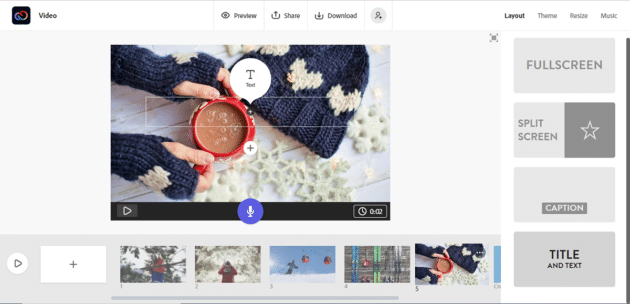
沒有足夠的硬盤內存來安裝額外的程序,但仍想在 Windows 10 PC 上製作幻燈片? 在線 Adobe Spark 將助您一臂之力。 與大多數 Adobe 軟件不同,它非常直觀並且具有易於導航的菜單。 該程序的最佳之處在於它會引導您逐步完成幻燈片製作過程。 您所要做的就是輸入標題、選擇一個模板並上傳您的圖像——您可以從計算機的圖庫、Google Drive、Dropbox、Creative Cloud 和 Google Photos 中提取它們。

編輯器的界面會為您提供有用的建議和快速的視頻製作技巧,因此即使您是第一次使用此幻燈片製作工具,也不會感到迷茫或不知所措。 此外,您不必使用 Adobe Spark Video 重新發明輪子。 它建議您在放置照片時可以遵循的現成場景,具體取決於您製作的幻燈片類型。 一旦你的照片就位,用標題、標題卡和圖標來裝飾它們——在這個幻燈片製作工具中有大量的這些。 這個 Adobe 在線編輯器還包含預先設計的圖形、庫存圖像、音樂和您喜歡的任何配色方案的主題,並具有用於敘述視頻的畫外音工具。
編輯器幫助製作用於促銷、演示、研究、講故事、教學和特殊場合的幻燈片。 如果您是專業攝影師,您可能還會喜歡 Adobe Spark 允許使用 Lightroom 庫中的圖像。 這個幻燈片製作工具的幾個缺點是您必須有一個帳戶才能使用它,並且您的互聯網連接必須穩定。
您可能喜歡:如何在 Windows 10 PC 上停止煩人的瀏覽器通知?
4.Windows 媒體播放器
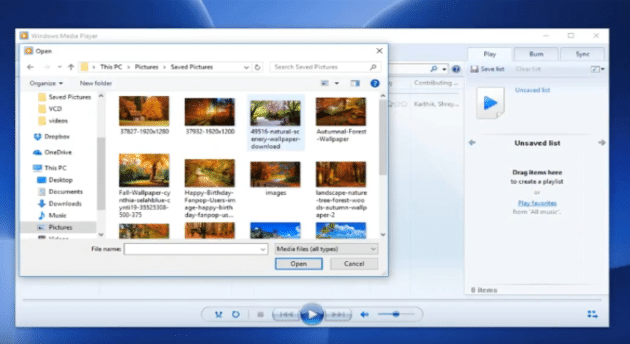
想要在 Windows 10 上創建幻燈片以在演講背景中播放 - 簡單,只有照片,沒有修飾? 免費的 Windows Media Player 就足夠了。 與 MS Photos 一樣,此應用程序隨 Windows 安裝包一起提供。 但是,有時您必須事先啟用該軟件才能使用其功能。
WMP 是一個簡單的程序,提供的功能非常有限。 它支持視頻、音樂和照片的播放。 您還可以快進、快退和更改媒體的播放速度,這使其最適合處理音軌。 該程序還能夠從 CD 文件中提取和復制音樂。 但是,DVD 播放功能必須作為插件單獨添加。 還有很多皮膚可以下載,讓軟件更有趣。
要使用 WMP 播放幻燈片,您需要執行幾個快速步驟。 打開程序,轉到“圖片”選項卡,選擇要在幻燈片中顯示的所有照片,右鍵單擊您的選擇,然後點擊“播放”。 WMP 將立即開始顯示您的圖片。
Windows Media Player 最後一次更新是在 2009 年隨 Windows 7 操作系統的發布。 最新更新與運行舊版 Windows 的 PC 不兼容。 如果在裝有較新 Windows 版本的計算機上使用,一些有經驗的 PC 用戶可能會覺得該軟件有點慢。
總而言之,您不應該對這款媒體播放器抱有任何幻想。 但是,它適用於簡約的幻燈片。 截至 2021 年 11 月,開發人員表示 WMP 將繼續包含在 Windows 11 中。
5. Kizoa
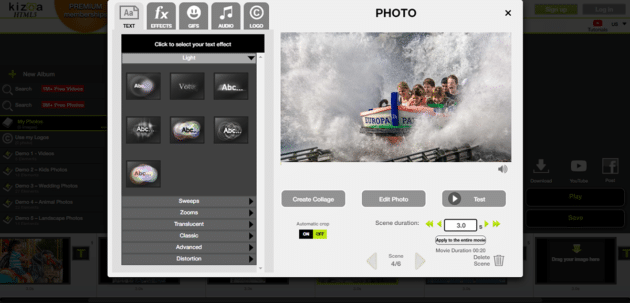
我們評論中最後但並非最不重要的幻燈片製作者是 Kizoa。 對於喜歡在線程序並希望在 Windows 10 上快速製作幻燈片的人來說,這是一個合適的選擇。 此在線應用程序包含用於促銷、家庭、非營利組織、假期和學習視頻的現成幻燈片。 您所要做的就是將您自己的內容插入模板並保存您的視頻。 該程序為您的計算機、Facebook、YouTube、電子郵件等提供了簡單的導出選項。此外,Kizoa 擁有大量免版稅視頻、照片和音樂,如果您覺得缺少某些內容,可以使用它們。
如果您有一些額外的時間來發揮創造力,這個在線幻燈片製作工具還允許您從頭開始製作視頻。 Kizoa 有很多藝術元素:時尚效果、動態過渡、漂亮的文字動畫等等。 您甚至可以在應用程序中找到一個拼貼生成器,用它為您的幻燈片製作一些拼貼。
您應該知道您需要一個 Kizoa 帳戶來保存您在該程序中製作的幻燈片。 如果您沒有高級會員資格,創意選項可能也會受到一些限制。 儘管如此,如果您擁有穩定的 Internet 連接,Kizoa 是一個很棒的幻燈片製作工具。
您可能還喜歡:如何修復 Windows 10 中的高 RAM 和 CPU 使用率?
概括
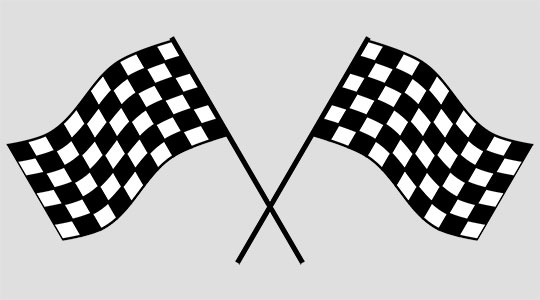
這些是如何在 Windows 10 上製作帶有音樂的幻燈片的前 5 種方法。我們已經審查了適合不同用戶的選項。 希望您已經找到適合您特定需求的軟件。
如果您仍然不確定使用建議的 5 種中的哪一種,這是我們給您的建議。 如果您想製作一個簡單的帶音樂的照片幻燈片,請使用預裝的 Microsoft Photos。 想要在 5 分鐘內創建帶有裝飾、音樂、過渡和效果的有趣視頻嗎? 獲取簡單但功能強大的 SmartSHOW 3D,它具有適用於任何場合的內置幻燈片模板。 最後,如果您是一個臨時用戶,不想在他們的 PC 上使用任何額外的東西並且擁有穩定的 Internet,請在 Adobe Spark 中創建您的圖片幻燈片 - 一個來自專業軟件開發人員的簡單產品。
如果您以前從未使用過幻燈片製作器,我們建議您嘗試我們今天評測的每個程序。 幸運的是,您可以免費獲得所有這些。 我們還建議您訪問這些程序的網站,以詳細了解每種創建幻燈片的方法。
